Mesin fotocopy digital dan cara penggunaanya
Cara menggunakan mesin fotocopy digital, Berikut panduan lengkap cara menggunakan mesin fotocopy digital, yang biasanya dilengkapi dengan layar sentuh, koneksi jaringan, fitur scan, dan kemampuan cetak langsung:
✅ Langkah-Langkah Menggunakan Mesin Fotocopy Digital
1. 🔌 Nyalakan Mesin
- Tekan tombol Power.
- Tunggu mesin menyala sepenuhnya (biasanya butuh 1–2 menit sampai muncul tulisan Ready di layar touchscreen).
2. 📄 Masukkan Kertas
- Pastikan tray kertas terisi dengan kertas yang sesuai (A4, F4, A3).
- Periksa apakah sensor mendeteksi ukuran kertas secara otomatis.
3. 📑 Letakkan Dokumen
- Untuk 1 lembar atau buku:
- Letakkan di kaca scanner dengan sisi cetak menghadap ke bawah.
- Untuk banyak lembar:
- Letakkan di ADF (Automatic Document Feeder) dengan sisi cetak menghadap ke atas.
4. ⚙️ Atur Pengaturan di Layar Sentuh
Biasanya ada banyak opsi di layar mesin fotocopy digital:
| Menu Umum | Fungsi |
|---|---|
| Copy | Menyalin dokumen |
| Scan | Menyimpan hasil scan ke USB/email |
| Cetak file dari USB atau komputer | |
| ID Copy | Fotokopi KTP bolak-balik dalam satu sisi |
| Duplex | Menyalin bolak-balik (2 sisi) |
| Zoom | Memperbesar/memperkecil (misal 141%, 70%) |
| Density | Atur terang/gelap hasil fotokopi |
5. ▶️ Mulai Fotokopi
- Tekan tombol Start (ikon hijau).
- Mesin akan mulai bekerja, dan hasilnya keluar di tray bawah.
6. 🧾 Ambil Hasil dan Matikan Mesin
- Setelah selesai, ambil hasil fotokopi.
- Matikan mesin jika tidak digunakan dalam waktu lama.
🔁 Contoh Fitur Tambahan Mesin Fotocopy Digital
- Scan to Email / Folder / USB
- Cetak Langsung dari Flashdisk
- Akses dengan PIN / ID User
- Jaringan LAN/WiFi
- Pemeliharaan via Web Interface
⚠️ Tips Penggunaan:
- Pastikan mesin dalam keadaan “Ready”, tidak dalam mode “Sleep” (bisa tekan tombol “Energy Saver” jika perlu).
- Gunakan kertas berkualitas untuk hasil yang tajam dan mencegah paper jam.
- Jika muncul pesan error atau peringatan toner habis, ikuti petunjuk di layar.
- Bersihkan kaca scanner & ADF secara rutin untuk menghindari bayangan atau garis hitam.
Kalau kamu lagi cari tempat fotokopi murah dengan hasil bagus, bisa banget coba layanan dari CV. Htree Mutiara Copier. Selain sewa mesin fotocopy, kami juga punya layanan cetak dokumen yang cepat, rapi, dan ramah di kantong.
📍 Lokasi: Komplek Permata Kopo 2, Jl. Opal Blok C.2 No.70, Sukamenak – Kab. Bandung
📞 WhatsApp: 0881-0239-77889